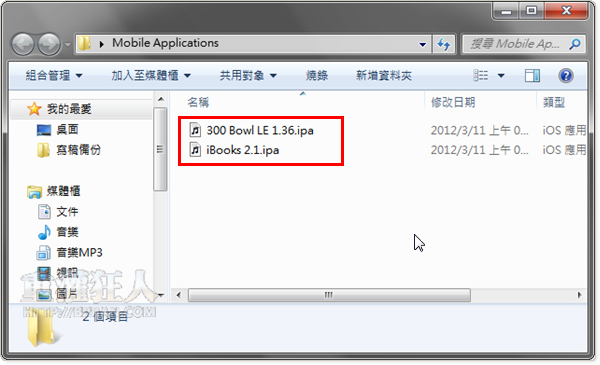2015/7/26 更新:軟體版本更新至 v5.506 最新版。
當我們將 MP3 音樂檔、PDF、ePub 或其他格式的電子書檔案放到 iPhone、iPad 等裝置後,如果哪天電腦重灌過或換了台電腦,需要把 iPhone、iPad 或 iPod中的音樂檔或 PDF 電子書備份出來用的話,該怎麼做呢?
iTunes 軟體裡面只提供從電腦同步文件、音樂到 iPhone 等裝置,沒有內建將 iPhone 或 iPad 中的電子書、音樂檔複製或備份回電腦的功能,什麼原因不知道,但對很多人來說真的很不方便(Android 在這方面就自由很多)!如果你有這方面的需求,可以試試看下面這個免費軟體 CopyTrans。
CopyTrans 軟體最主要的功能就是把檔案複製、轉存到電腦中,只要將 iPhone、iPad、iPod 等裝置用 USB 線與電腦連接,再開啟 CopyTrans 軟體,即可馬上瀏覽、選取你要備份的音樂檔、應用程式 APP 或 PDF, ePub 等格式的文件或檔案。備份時也可選擇要備份到 iTunes 或直接將檔案轉存到桌面或其他資料夾中,使用起來相當簡單而且方便!常常有這方面需求的人,這軟體一定要下載一份放電腦裡用。
▇ 軟體小檔案 ▇ (錯誤、版本更新回報)
- 軟體名稱:CopyTrans
- 軟體版本:5.506
- 軟體語言:繁體中文、簡體中文、英文...等多國語言
- 軟體性質:免費,試用版
- 檔案大小:7.20 MB
- 系統支援:Windows XP/Vista/Win7/Win 8/Win 10(因需驅動程式,請先在電腦中安裝 iTunes)
- 官方網站:http://www.copytrans.net/
- 軟體下載:按這裡
使用方法:
第1步 首先將 iPhone 或 iPad 等裝置用 USB 線與電腦連接起來,然後開啟 CopyTrans 軟體,等 CopyTrans 抓到你的 iPhone 或 iPad 之後,就可以在視窗中看到目前有哪些音樂或文件檔。
在左邊「播放清單」裡面會顯示目前 iPhone 中已建立的音樂播放清單,而「Applications」則會顯示目前已安裝的 APP 應用程式。
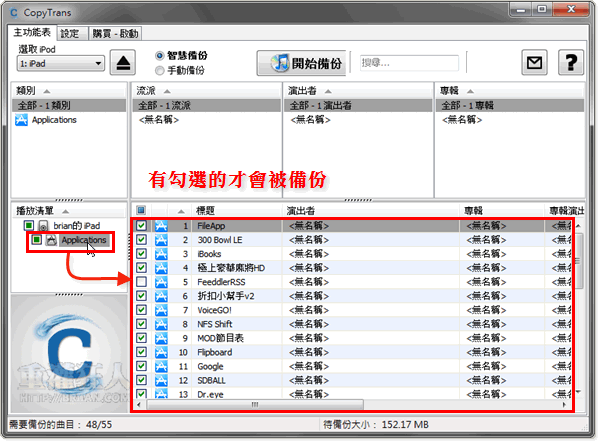
第2步 另外也可在「播放清單」中選取整個裝置,再從上面的「類別」依照檔案類型來瀏覽、勾選你要備份的項目。
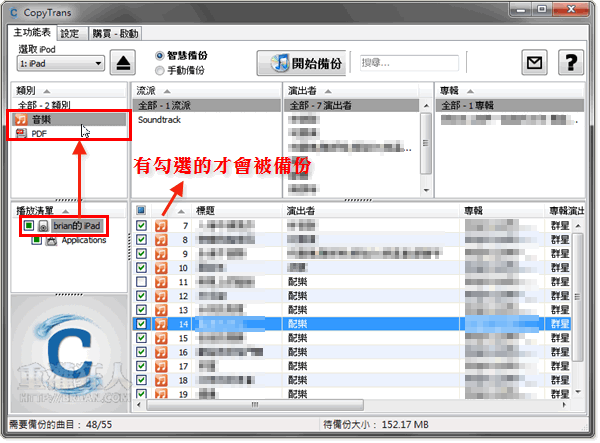
第3步 備份方式有「智慧備份」與「手動備份」兩種,如果你想將原始檔案轉存到電腦中使用的話,請點「手動備份」→「資料夾」。
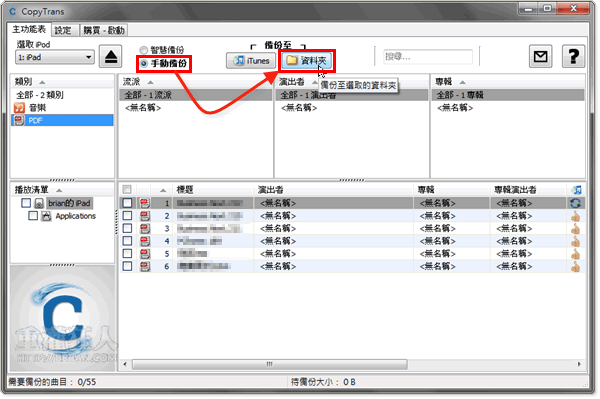
第4步 選擇好要儲存的資料夾之後,按下「開始備份」按鈕,即可將檔案轉存到你指定的資料夾中。
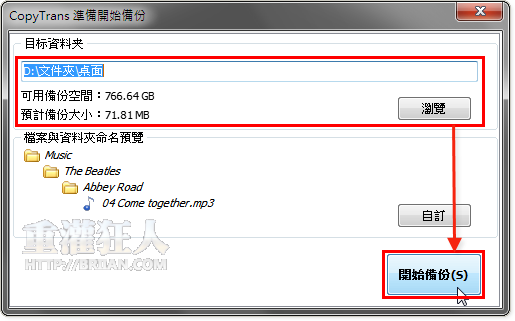
第5步 如下圖,這就是備份好的應用程式檔案,副檔名為「.ipa」,其他電子書、MP3 音樂檔...等,會依類型自動儲存到不同資料夾中。
延伸閱讀: